Windows 10 Kiosk -Modus
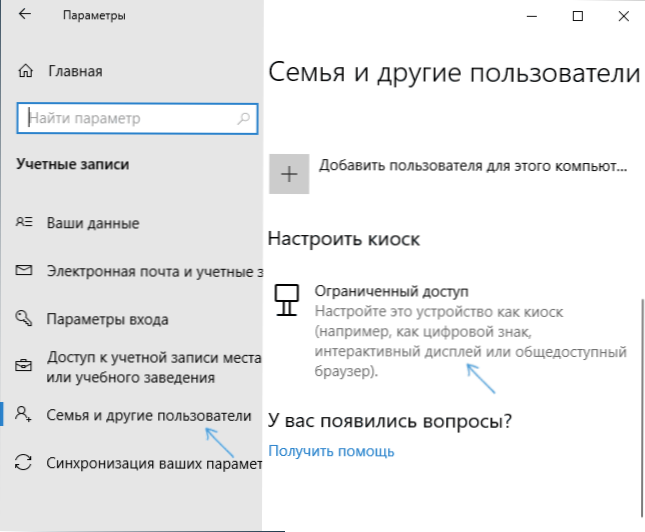
- 4793
- 1194
- Kenny Birkemeyer
In Windows 10 (es war jedoch in 8.1) Es besteht die Möglichkeit, den "Kiosk -Modus" für das Benutzerkonto zu aktivieren, bei dem die Verwendung eines Computers mit diesem Benutzer mit nur einer Anwendung eingeschränkt ist. Die Funktion funktioniert nur in Windows 10 der Ausgaben Professional, Corporate und für Bildungseinrichtungen.
Wenn es nicht ganz klar ist, was ein Kiosk -Regime ist. In diesem Fall wird dies unterschiedlich realisiert und funktioniert höchstwahrscheinlich auf XP, aber die Essenz des begrenzten Zugriffs auf Windows 10 ist der gleiche.
Hinweis: In Windows 10 Pro kann ein Kiosk -Modus nur für UWP -Anwendungen (vor -installiert und angewandt und angewendet), in Versionen von Unternehmen und Bildung - und für normale Programme funktionieren. Wenn Sie die Verwendung eines Computers nicht nur eine Anwendung einschränken müssen, können die Anweisungen der elterlichen Steuerung von Windows 10 helfen, das Gastkonto in Windows 10.
So konfigurieren Sie den Windows 10 Kiosk -Modus
In Windows 10, beginnend mit der Update von Version 1809 Oktober 2018, hat sich die Aufnahme eines Kiosk -Modus im Vergleich zu früheren Versionen des Betriebssystems geringfügig geändert (für die vorherigen Schritte werden im nächsten Abschnitt der Anweisungen beschrieben).
Folgen Sie den folgenden Schritten, um den Kiosk -Modus in der neuen Version des Betriebssystems zu konfigurieren:
- Gehen Sie zu den Parametern (Win+I Keys) - Konten - Familie und andere Benutzer und drücken Sie im Abschnitt "Kiosk konfigurieren" das Element "Limited Access".
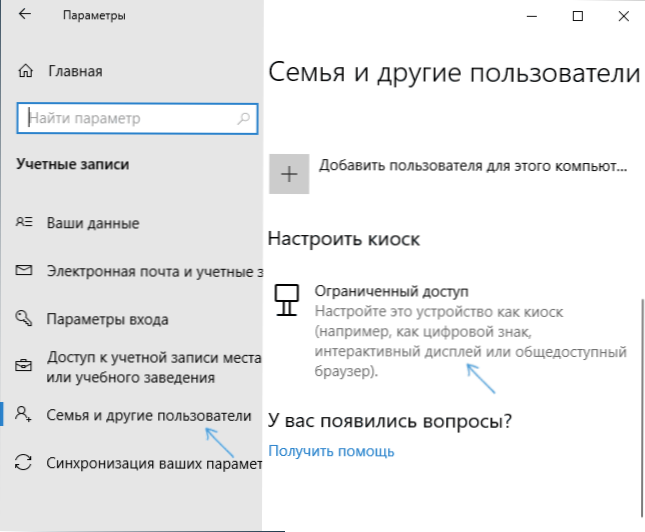
- Klicken Sie im nächsten Fenster auf "Arbeitsbeginn".
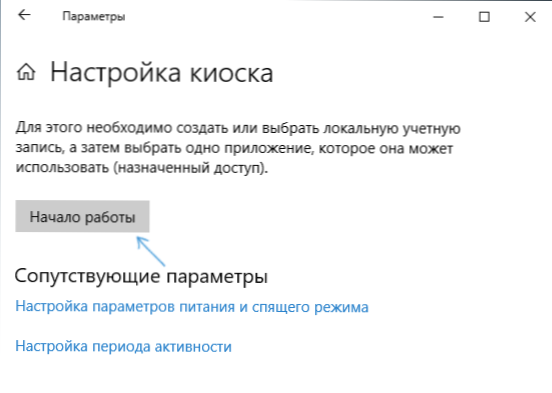
- Geben Sie den Namen des neuen lokalen Kontos an oder wählen Sie das vorhandene (nur lokale, nicht das Microsoft -Konto).
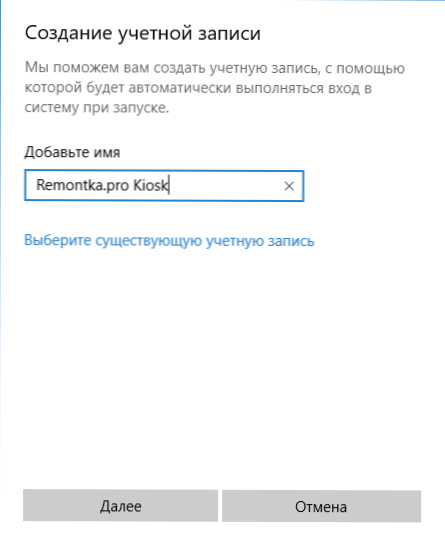
- Geben Sie die Anwendung an, die in diesem Konto verwendet werden kann. Es wird am Vollbild des Eingangs zu diesem Benutzer gestartet.
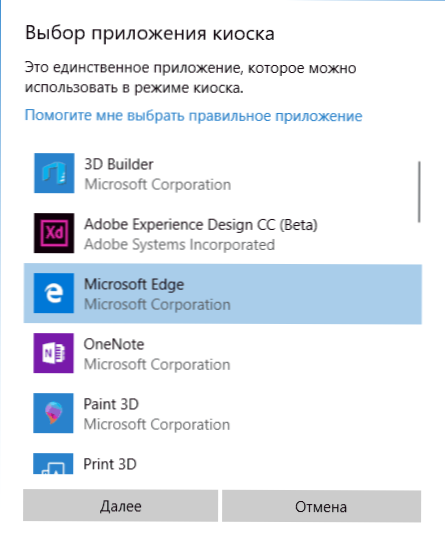
- In einigen Fällen sind keine zusätzlichen Schritte erforderlich, und für einige Anwendungen ist eine zusätzliche Auswahl verfügbar. In Microsoft Edge können Sie beispielsweise die Öffnung von nur einer Seite aktivieren.
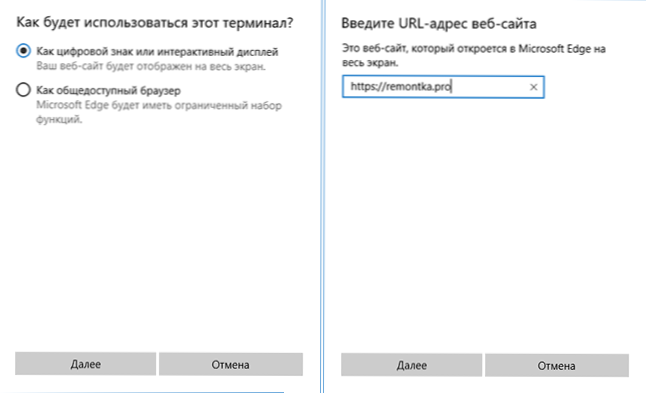
Die Einstellungen werden hier. Diese Anwendung kann gegebenenfalls im Abschnitt über Windows 10 -Parameter geändert werden.
Auch in zusätzlichen Parametern können Sie den automatischen Neustart des Computers aktivieren, wenn Sie fehlschlagen, anstatt Fehlerinformationen anzuzeigen.
Schalten Sie den Kiosk -Modus in den frühen Versionen von Windows 10 ein
Um den Kiosk -Modus in Windows 10 zu aktivieren, erstellen Sie einen neuen lokalen Benutzer, für den eine Einschränkung festgelegt wird (mehr zum Thema: So erstellen Sie einen Windows 10 -Benutzer).
Am einfachsten ist es, dies in Parametern (Win+I Keys) - Konten - Familie und andere Personen - den Benutzer dieses Computers hinzuzufügen.
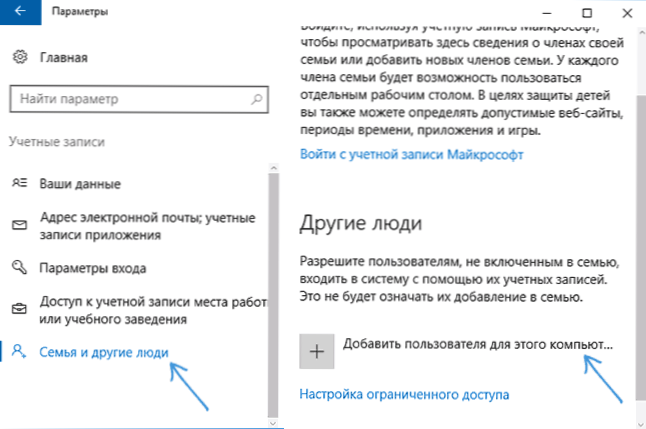
Gleichzeitig, um einen neuen Benutzer zu erstellen:
- Klicken Sie beim Anfordern von E -Mails auf "Ich habe keine Daten, um diese Person einzugeben".
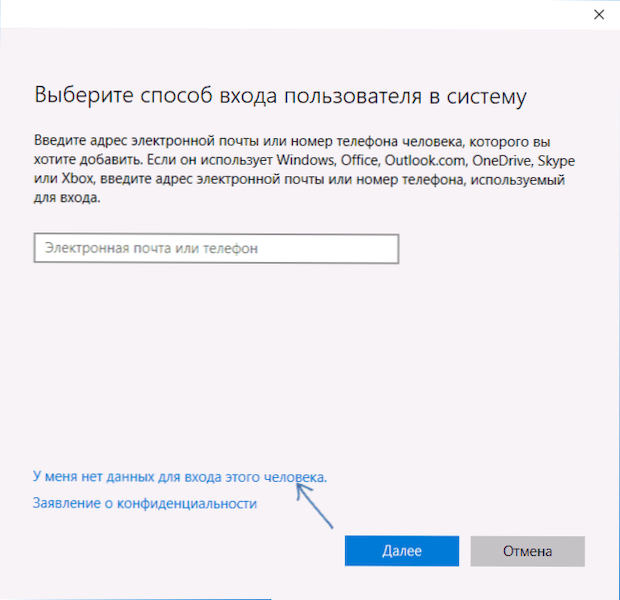
- Wählen Sie im nächsten Bildschirm unten "den Benutzer ohne Buchhaltung Microsoft hinzufügen".
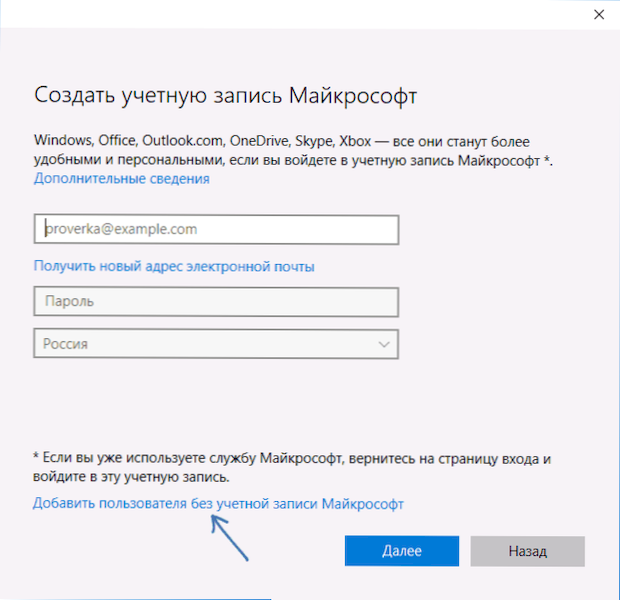
- Geben Sie als Nächstes den Benutzernamen und ggf. Kennwort und Hinweis ein (obwohl Sie kein Kennwort für ein begrenztes Konto des Kiosk -Modus eingeben können).
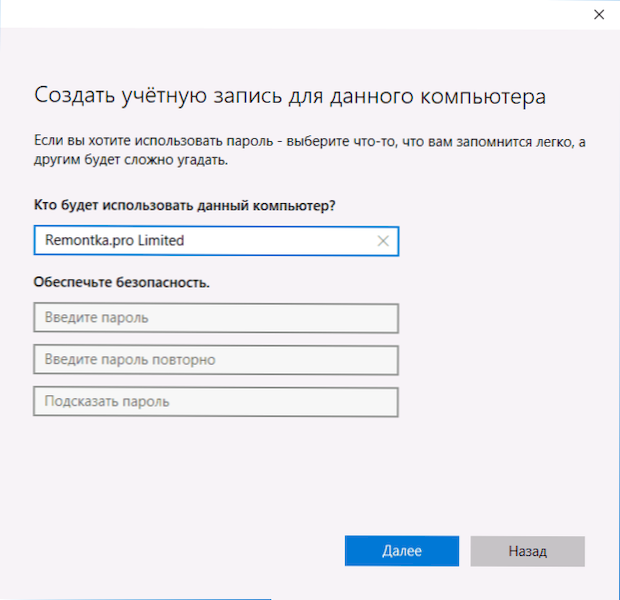
Nachdem das Konto durch Rückkehr zu Windows 10 -Konten im Abschnitt "Familie und andere Personen" erstellt wurde, klicken Sie auf "Einstellungen mit begrenztem Zugriff" auf Einstellungen mit begrenztem Zugriff ".
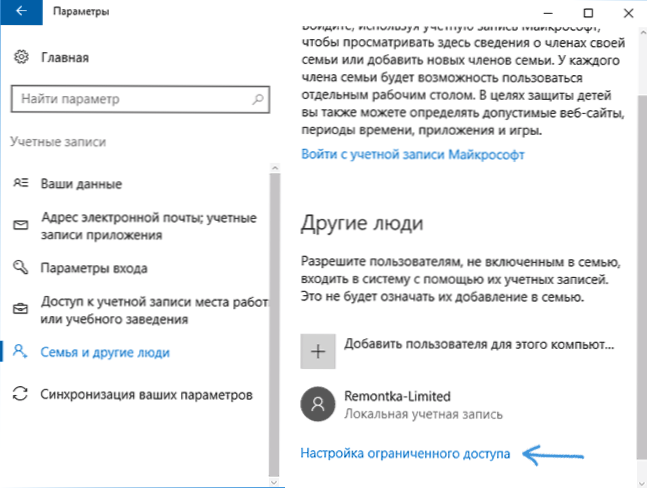
Jetzt bleibt nur noch angeben, dass das Benutzerkonto, für das der Kiosk -Modus enthalten ist, und die Anwendung ausgewählt wird, die automatisch gestartet wird (und die durch den Zugriff begrenzt wird).
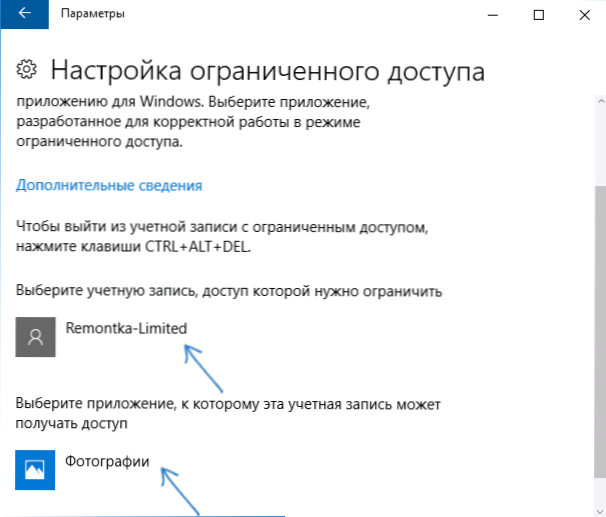
Nachdem Sie diese Punkte angegeben haben, können Sie das Parameterfenster schließen - eingeschränkter Zugriff ist konfiguriert und verwendet zu verwenden.
Wenn Sie sofort nach dem Eingang zu Windows 10 unter einem neuen Konto gehen (am ersten Eingang findet die Einstellung für eine Weile statt), wird die ausgewählte Anwendung auf dem gesamten Bildschirm geöffnet, und es funktioniert nicht zu dem Zugriff auf andere Komponenten von von das System.
Um mit begrenztem Zugriff aus dem Konto des Benutzers herauszukommen.
Ich weiß nicht genau, warum der Kiosk -Modus für einen gewöhnlichen Benutzer nützlich sein kann (Geben Sie Großmutter nur auf den Solitaire Zugriff?), aber es kann sich herausstellen, dass einige der Leser nützlich sein werden (teilen?). Eine weitere interessante Sache zum Thema Einschränkungen: So begrenzen Sie die Verwendung des Computers in Windows 10 (ohne Elternsteuerung).
- « Verwenden des Funktionsfragments des Bildschirms, um Screenshots in Windows 10 zu erstellen
- Kostenlose DISM ++ -Inneneinstellungen und Reinigungsprogramme »

